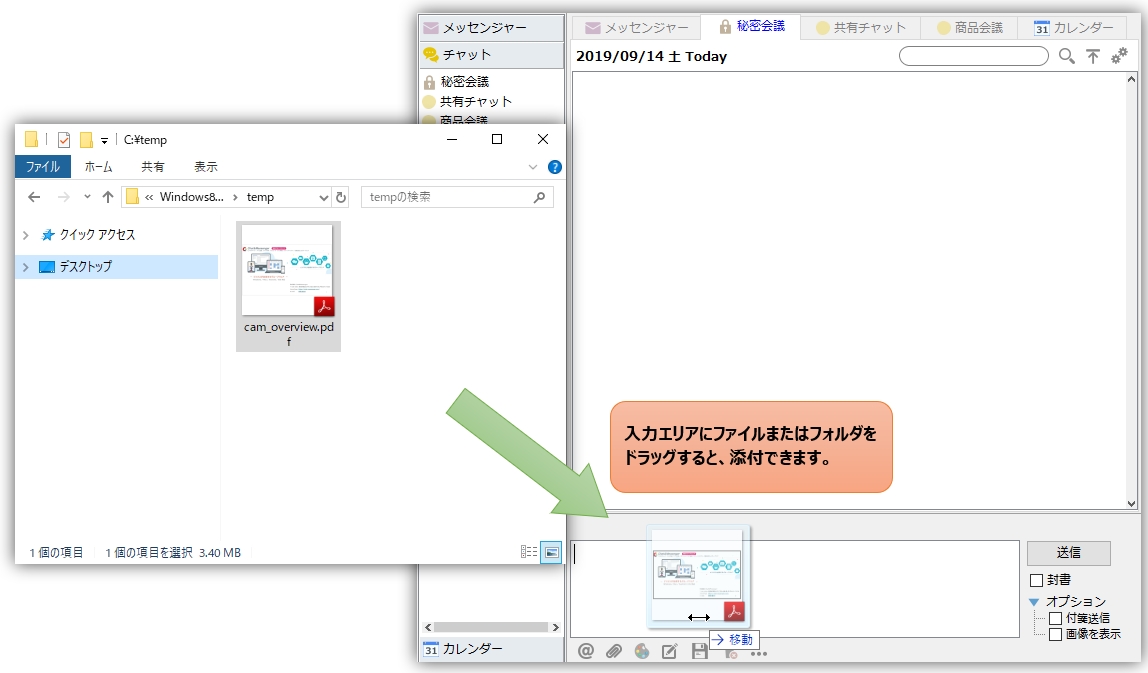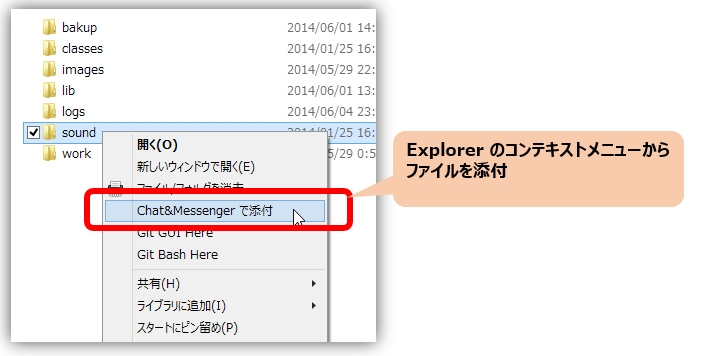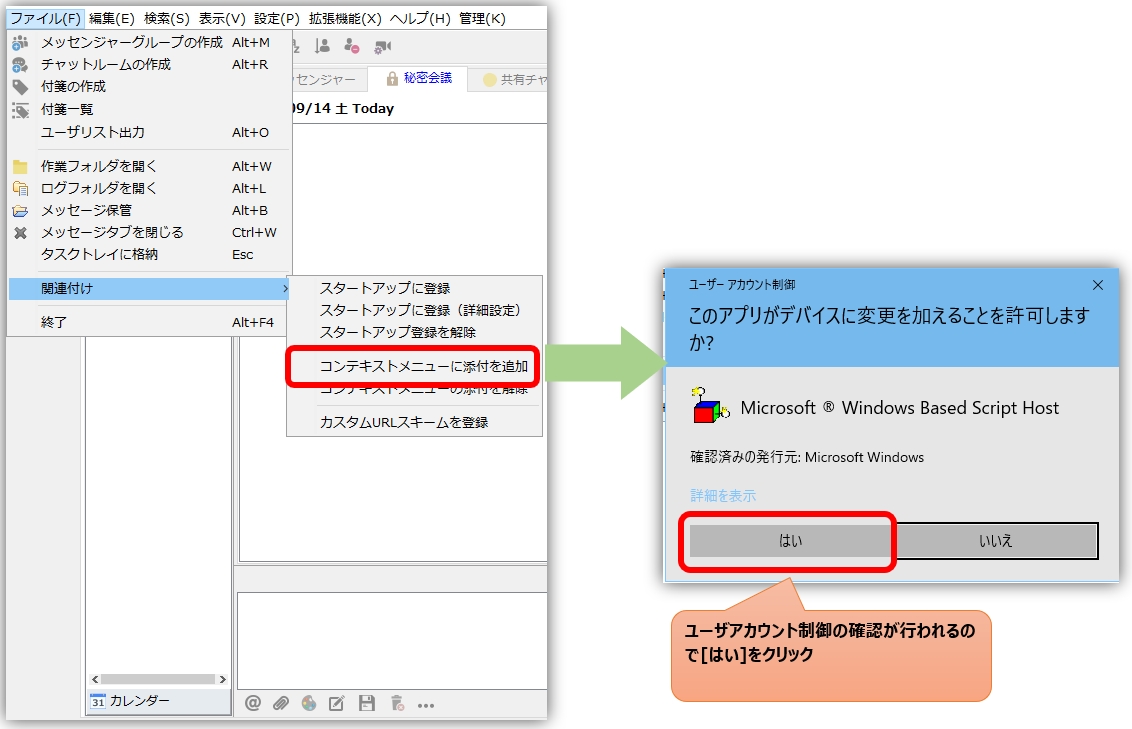gemeinsames Nutzen von Dateien
Sie können Dateien und Ordner per Chat und Messenger senden und empfangen.
So senden Sie Dateien/Ordner
- Ziehen Sie Dateien oder Ordner in den Eingabebereich.

- Nachfolgend finden Sie Anweisungen zum Anhängen von Dateien über das Kontextmenü des Explorers.


So empfangen Sie Dateien/Ordner
Klicken Sie auf das Dateisymbol, um die entsprechende Datei nach Erhalt zu öffnen. Wenn Sie auf den Link zum Namen der Datei (des Ordners) klicken, wird das Dialogfeld „Anhang speichern“ geöffnet, in dem Sie den Download-Fortschritt überprüfen können.
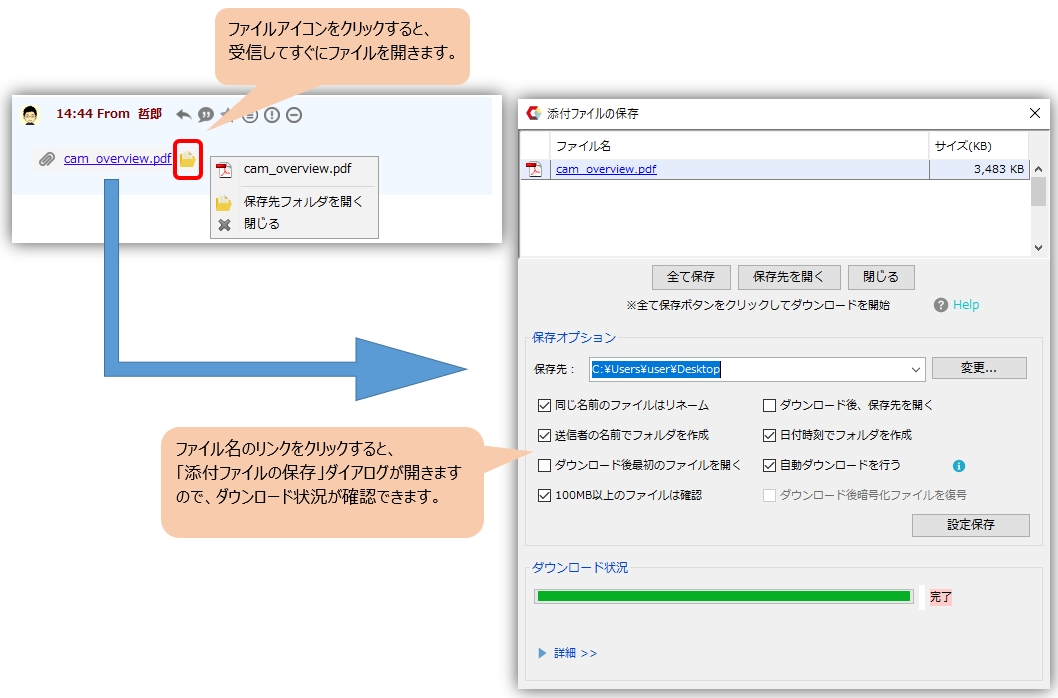
Verwaltung des Zielordnerverlaufs
Der Speicherort des Dateidownloads wird als Verlauf im Pulldown-Menü der Speicheroptionen gespeichert.
Sie können unnötigen Verlauf löschen, indem Sie mit der rechten Maustaste auf das Pulldown-Menü klicken und „Dieses Element löschen“ auswählen.
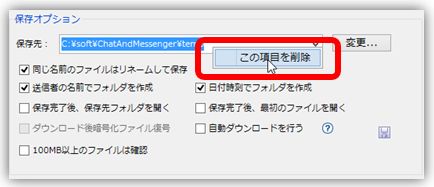
Fälle, in denen beim Senden und Empfangen Fehler auftreten, wenn nur LAN verwendet wird
Wenn Sie nur LAN verwenden, schlägt das Senden und Empfangen von Dateien/Ordnern in den folgenden Fällen fehl. Im Fehlerfall muss der Absender den Sendevorgang erneut versuchen.
- Fall 1: Der Absender hat die Datei gelöscht oder verschoben.
Der Absender verschiebt oder löscht den Anhang, bevor der Empfänger ihn herunterladen kann - Fall 2: Der Absender hat die App gestoppt
Wenn der Absender seinen PC oder seine App herunterfährt, bevor der Empfänger den Anhang herunterlädtWenn CAMServer installiert ist, gibt es kein Problem, selbst wenn das Betriebssystem oder die Software auf der sendenden Seite gestoppt wird.
- Fall 3. Der Absender lässt keine Verbindung zu
Die sendende Seite IP Messenger und wurde mehrfach heruntergeladen.
*Der Absender IP Messenger In diesem Fall ist nur ein Download zulässig.